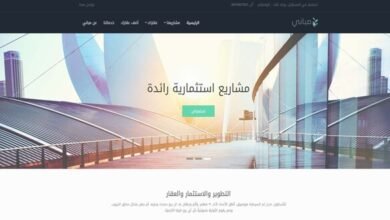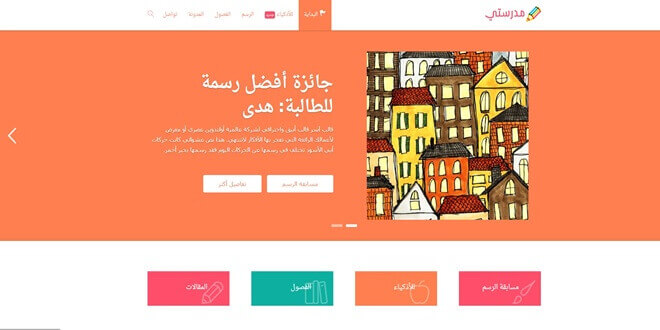
تصميم موقع مدرسة بدون خبرة 2025
في عصر الرقمنة، أصبح وجود تصميم موقع مدرسة احترافي للمدرسة ضرورة لا غنى عنها. يعمل الموقع كواجهة رئيسية للتواصل مع الطلاب وأولياء الأمور والمجتمع، ويعزز الشفافية، ويعرض إنجازات المدرسة، ويوفر موارد قيمة. يعد ووردبريس (WordPress) النظام الأمثل لبناء موقع مدرسة بفضل مرونته، سهولة استخدامه، وتكلفته الفعالة.
لماذا ووردبريس لتصميم موقع المدرسة؟
-
سهولة الاستخدام: لا تتطلب خبرة برمجية. يمكن للمدرسين والإداريين تحديث المحتوى بسهولة.
-
مرونة هائلة: آلاف القوالب (Themes) والإضافات (Plugins) المجانية والمدفوعة تلبي جميع احتياجات المدرسة.
-
تكلفة فعالة: حل اقتصادي مقارنة بتطوير موقع مخصص من الصفر.
-
إدارة محتوى قوية: تنظيم الفصول، الأخبار، الأحداث، المعلمين، الموارد بسهولة.
-
تحسين محركات البحث (SEO): إضافات ممتازة تساعد الموقع على الظهور في نتائج البحث.
-
التحديثات والأمان: تحديثات مستمرة لحماية الموقع.
-
مجتمع داعم: مجتمع ضخم يوفر الدعم والموارد.
خطوات تصميم موقع مدرسة بواسطة ووردبريس:
1. التخطيط والاستعداد (الأهم!)
-
تحديد الأهداف والجمهور:
-
ما الهدف الرئيسي من الموقع؟ (التواصل، التسويق، مشاركة الموارد، تسهيل العمليات؟)
-
من هو الجمهور المستهدف؟ (الطلاب، أولياء الأمور، المعلمون، طلاب محتملون، المجتمع المحلي؟)
-
-
تخطيط الهيكل والمحتوى:
-
الصفحات الأساسية: الصفحة الرئيسية، من نحن (الرؤية، الرسالة، القيم، التاريخ)، الأخبار، الأحداث، تواصل معنا، سياسة الخصوصية.
-
الصفحات الخاصة بالمدرسة: قائمة الفصول/الصفوف، معلومات المعلمين، المنهج الدراسي، الأنشطة اللاصفية، إجراءات القبول والتسجيل، النتائج والجداول الزمنية، الموارد (نماذج، روابط مفيدة)، بوابة أولياء الأمور (قد تتطلب تسجيل دخول).
-
رسم خريطة الموقع: كيف ستترابط هذه الصفحات؟ ما هي قوائم التنقل الرئيسية والفرعية؟
-
-
تجميع المحتوى:
-
نصوص وصياغة واضحة ومهنية لجميع الصفحات.
-
صور عالية الجودة للمدرسة، المرافق، الفصول، الأنشطة (مع الحصول على إذن نشر صور الطلاب وفقًا للسياسات).
-
شعار المدرسة الرسمي.
-
معلومات الاتصال الدقيقة (عنوان، هاتف، فاكس، بريد إلكتروني عام، خرائط).
-
أي مستندات قابلة للتنزيل (نماذج التسجيل، سياسات المدرسة، إلخ).
-
-
اختيار اسم النطاق (Domain Name):
-
اسم سهل التذكر، يعكس اسم المدرسة (مثل:
www.madrasati.edu.com). -
اختر امتدادًا مناسبًا (
.edu.sa,.sch.sa,.com,.org– تحقق من متطلبات بلدك). - يمكنك حجز الدومين من شركة Namecheap أو من خلال الاستضافة.
-
-
اختيار استضافة ويب (Web Hosting):
-
اختر موفر استضافة موثوقًا به ويقدم دعمًا جيدًا ونسخًا احتياطيًا تلقائيًا.
-
تأكد من توافق الخطة مع متطلبات ووردبريس (PHP, MySQL).
-
اختر خادمًا (Server) قريب جغرافيًا من جمهورك الرئيسي لسرعة أفضل.
-
اشترِ شهادة SSL لتحويل الموقع إلى
https://(ضروري للأمان ومحركات البحث). - توفر شركات مثل NameHero خطط استضافة متنوعة تناسب احتياجاتك.

استضافة NameHero مناسبة لموقع مدرسة
-
شاهد أيضا: تصميم موقع تعريفي
2. التثبيت والإعداد الأساسي
-
تثبيت ووردبريس:
-
معظم شركات الاستضافة توفر تثبيت ووردبريس بنقرة واحدة (One-Click Install) عبر لوحة التحكم (cPanel أو Plesk أو غيرهما). اتبع التعليمات.
-
قم بتعيين اسم المستخدم (لا تستخدم “admin”!) وكلمة مرور قوية.
-
-
اللوحة الإدارية (Dashboard):
-
سجّل الدخول إلى لوحة التحكم (
yoursite.com/wp-admin) باستخدام بياناتك.
-
-
الإعدادات العامة (Settings > General):
-
حدد عنوان الموقع (Site Title) ووصف قصير (Tagline).
-
حدد عنوان WordPress وعنوان الموقع (URLs).
-
حدد التوقيت المحلي.
-
-
تثبيت قالب (Theme) مناسب للمدارس:
-
اذهب إلى
المظهر > القوالب > أضف جديدًا. -
ابحث عن قوالب متوافقة مع المدارس والتعليم (Education, School, University).
-
عوامل مهمة: التصميم الاحترافي، الاستجابة للجوال (Responsive)، سهولة التخصيص، التوثيق الجيد، التحديثات المنتظمة، التوافق مع منشئي الصفحات.
-
أمثلة شائعة:
- قالب Kingster
- قالب مهارتي (لديه تصميم جاهز لمدرسة) استخدم كوبون “oridsite” واحصل على تخفيض 10%
- قالب Divi (لديه تصميم جاهز لمدرسة)
-

تصميم جاهز لموقع مدرسة من قالب Kingster -
انقر على “تثبيت” ثم “تفعيل”.
-
-
تثبيت الإضافات الأساسية (Plugins):
-
اذهب إلى
الإضافات > أضف جديدًا. -
ابحث عن الإضافات التالية وقم بتثبيتها وتفعيلها:
-
منشئ صفحات (Page Builder): Elementor (الأكثر شيوعًا وسهولة), Beaver Builder, WPBakery. (يسهل بناء صفحات معقدة دون كود).
-
الأمان: Wordfence Security أو iThemes Security. (حماية من الاختراق والهجمات).
-
النسخ الاحتياطي: UpdraftPlus أو BlogVault. (نسخ احتياطي تلقائي واستعادة).
-
SEO: Rank Math SEO أو Yoast SEO. (تحسين محركات البحث).
-
نماذج الاتصال: WPForms Lite أو Contact Form 7. (إنشاء نموذج تواصل بسهولة).
-
إدارة الأحداث: The Events Calendar. (لعرض الجداول الزمنية والفعاليات).
-
(اختياري) إدارة المحتوى الإضافي: Types أو Pods (لإنشاء أنواع محتوى مخصصة مثل “المعلمين”، “الفصول”).
-
-
شاهد أيضا: تصميم موقع تعليمي تفاعلي
3. بناء المحتوى وتخصيص التصميم
-
تخصيص القالب (Theme Customizer):
-
اذهب إلى
المظهر > تخصيص. هنا يمكنك عادةً:-
تحميل شعار المدرسة (Logo).
-
تعيين ألوان المدرسة الرسمية (اللوحة الرئيسية، الروابط، الأزرار).
-
اختيار خطوط مناسبة.
-
تكوين القوائم (Menus) التي خططت لها.
-
تخصيص تذييل الصفحة (Footer) (إضافة حقوق النشر، روابط مهمة).
-
إعداد الصفحة الرئيسية (تعيين كصفحة ثابتة – “استاتيك”).
-
-
-
إنشاء الصفحات الأساسية:
-
اذهب إلى
الصفحات > أضف جديدًا. -
استخدم منشئ الصفحات (مثل Elementor) أو محرر ووردبريس الكلاسيكي/الجديد.
-
أنشئ جميع الصفحات التي خططت لها (من نحن، الأخبار، الأحداث، تواصل معنا، إلخ).
-
استخدم الكتل (Blocks) أو عناصر منشئ الصفحات لإضافة نص، صور، أزرار، مقاطع فيديو، إلخ.
-
الصفحة الرئيسية: اجعلها جذابة وتلخص أهم أقسام الموقع (نبذة، أخبار عاجلة، أحداث قادمة، روابط سريعة).
-
-
إنشاء أنواع المحتوى المخصصة (إذا لزم الأمر):
-
باستخدام إضافات مثل Types أو Pods، يمكنك إنشاء أنواع محتوى جديدة:
-
المعلمون: مع حقول مثل (الاسم، الصورة، المؤهل، المواد التي يدرّسها، البريد الإلكتروني، ملف تعريف).
-
الفصول/الصفوف: (اسم الفصل، المعلم الرئيسي، قائمة الطلاب – بحذر وبموافقة، روابط للموارد).
-
الأنشطة اللاصفية: (اسم النشاط، الوصف، المشرف، الجدول الزمني).
-
-
هذا يجعل تنظيم وعرض هذا المحتوى أكثر كفاءة واحترافية.
-
-
إعداد المدونة (الأخبار والإعلانات):
-
اذهب إلى
المشاركات > الفئات. أنشئ فئات منظمة مثل “أخبار المدرسة”، “إعلانات هامة”، “إنجازات الطلاب”. -
اكتب المشاركات الأولى (الأخبار، الإعلانات) تحت الفئة المناسبة.
-
-
إعداد نموذج الاتصال:
-
باستخدام إضافة مثل WPForms، أنشئ نموذجًا بسيطًا يحتوي على (الاسم، البريد الإلكتروني، الموضوع، الرسالة).
-
أدخل النموذج في صفحة “تواصل معنا” باستخدام الرمز المختصر (Shortcode) الذي توفره الإضافة.
-
تأكد من أن الإرسال يصل إلى البريد الإلكتروني الرسمي للمدرسة.
-
شاهد أيضا: تصميم موقع توظيف
4. إضافة وظائف متقدمة للمدارس (بالإضافات)
-
بوابة أولياء الأمور / الطلاب:
-
إضافات مثل LearnDash أو LearnPress (رغم تركيزها على الدورات، يمكن تكييفها).
-
إضافات متخصصة أكثر مثل School Management System أو WP School Press (قد تكون مدفوعة).
-
تتيح هذه عادةً:
-
تسجيل دخول أولياء الأمور/الطلاب.
-
عرض درجات الطلاب.
-
مشاهدة الجداول الزمنية.
-
تحميل الواجبات.
-
دفع الرسوم (إذا دمجت مع بوابة دفع).
-
-
-
عرض الجداول الزمنية: إضافة The Events Calendar ممتازة لعرض أحداث وجداول المدرسة.
-
معرض الصور والفيديو: استخدم إضافة مثل Envira Gallery أو NextGEN Gallery لعرض صور الأنشطة والفعاليات بشكل جميل.
-
إدارة الموظفين (المعلمين والإداريين): نوع المحتوى المخصص “المعلمون” كافٍ للعرض العام. للإدارة الداخلية، قد تحتاج أنظمة متخصصة خارج الموقع.
-
أنظمة الحضور والغياب: عادة ما تكون أنظمة داخلية أو إضافات متخصصة جدًا (غالبًا مدفوعة).
شاهد أيضا: تصميم موقع حجز طيران
5. المراجعة، الأمان، والانطلاق!
-
المراجعة الشاملة:
-
اختبر الموقع على أجهزة كمبيوتر، أجهزة لوحية، وهواتف محمولة.
-
اختبر جميع الروابط (داخلية وخارجية).
-
اختبر نموذج الاتصال.
-
اطلب من زملاء مراجعة المحتوى والتصميم للبحث عن أخطاء أو تحسينات.
-
تحقق من سرعة الموقع (بإضافة مثل WP Rocket أو WP Super Cache لتحسين السرعة).
-
تحقق من التوافق مع معايير الوصول (Accessibility – WCAG) قدر الإمكان.
-
-
تعزيز الأمان:
-
تأكد من تحديث ووردبريس، القالب، وجميع الإضافات باستمرار (هذا خط الدفاع الأول!).
-
اضبط إعدادات إضافة الأمان (مثل Wordfence) بشكل مناسب (فحص ثنائي العامل، حماية تسجيل الدخول).
-
استخدم كلمات مرور قوية وفريدة لجميع حسابات المستخدمين، خاصة المشرفين.
-
قلل عدد الإضافات غير الضرورية.
-
-
النسخ الاحتياطي:
-
تأكد من عمل إضافة النسخ الاحتياطي (مثل UpdraftPlus) بشكل منتظم (يومي أو أسبوعي) وحفظ النسخ في مكان آمن (مثل Dropbox، Google Drive).
-
اختبر استعادة نسخة احتياطية للتأكد من عملها.
-
-
إطلاق الموقع للعامة:
-
إذا كنت تعمل في بيئة تطوير مؤقتة (Staging)، انقل الموقع إلى الاستضافة الرئيسية.
-
في إعدادات ووردبريس (
الإعدادات > القراءة)، تأكد من عدم وجود علامة “طلب من محركات البحث عدم الزحف للموقع”. -
أرسل خريطة الموقع (Sitemap) إلى محركات البحث (خاصة Google Search Console).
-
-
التسويق للموقع:
-
أعلن عن إطلاق الموقع عبر رسائل البريد الإلكتروني لأولياء الأمور، المنشورات المدرسية، حسابات التواصل الاجتماعي.
-
ضع عنوان الموقع على جميع المراسلات الرسمية والمطبوعات.
-
6. الصيانة والتطوير المستمر
-
تحديثات مستمرة: حافظ على تحديث ووردبريس، القالب، والإضافات فور توفرها.
-
نشر محتوى جديد: أضف أخبارًا، صورًا من الفعاليات، إعلانات، موارد بشكل منتظم.
-
النسخ الاحتياطي: تأكد من استمرار عمل النسخ الاحتياطي بانتظام.
-
مراقبة الأمان: راجع تقارير إضافة الأمان بانتظام.
-
تحليل الأداء: استخدم أدوات مثل Google Analytics لمعرفة زوار الموقع، الصفحات الشائعة، ومصادر الزيارات.
-
جمع الملاحظات: استمع لملاحظات أولياء الأمور والطلاب والموظفين لتحسين الموقع.
7. تفعيل بوابات المستخدمين (الطلاب، أولياء الأمور، المعلمين)
هذه النقطة تحتاج تفصيلاً خاصًا لاهميتها:
-
اختيار النظام المناسب:
-
خيار مجاني (محدود): إضافة Profile Builder Pro أو Ultimate Member لإنشاء حقول تسجيل مخصصة (مثل: اسم الطالب، الصف، ولي الأمر). لكنها لا تدير بيانات أكاديمية.
-
خيار مدفوع (متكامل): أنظمة مثل WP School Management (حوالي 59$ سنويًا) تتيح:
-
تسجيل الطلاب وإدارتهم.
-
ربط الطلاب بأولياء الأمور.
-
رفع الدرجات والنتائج.
-
جدولة الحصص.
-
إشعارات فورية عبر البريد والإشعارات.
-
-
-
مثال عملي لإنشاء بوابة أولياء أمور:
-
الخطوة 1: تثبيت إضافة WP School Management.
-
الخطوة 2: إنشاء “صفوف دراسية” (الصف الأول أ، الصف الثاني ب…).
-
الخطوة 3: إضافة المعلمين وإسناد الصفوف إليهم.
-
الخطوة 4: إدخال بيانات الطلاب وربط كل طالب بـ”ولي أمر”.
-
الخطوة 5: استخدام شيفرة قصيرة
[wpsm_student_dashboard]لعرض لوحة تحكم الطالب/ولي الأمر بعد تسجيل الدخول.
-
8. دمج أدوات التعليم الإلكتروني (LMS)
للمدارس التي تريد تقديم دورات أو مواد تفاعلية:
-
أفضل إضافات التعليم:
-
LearnDash: (المفضلة للمحترفين – ~199$/سنة) تدعم الفيديوهات، الاختبارات، شهادات الإتمام.
-
Tutor LMS: (إصدار مجاني قوي) يناسب إنشاء منصات تعليمية بسيطة.
-
Eduma Theme + LearnPress: (قالب + إضافة) حل متكامل بتكلفة معقولة.
-
-
كيفية هيكلة دورة تعليمية:
-
المادة → الوحدات → الدروس → الاختبارات.
-
مثال: مادة “الرياضيات للصف السادس”:
-
الوحدة 1: الكسور (3 دروس + اختبار قصير).
-
الوحدة 2: الهندسة (4 دروس + مشروع عملي).
-
-
9. أتمتة العمليات الإدارية
وفر وقت الموظفين بأتمتة المهام:
-
نماذج التسجيل الإلكتروني:
-
استخدم Gravity Forms (~59$/سنة) لإنشاء:
-
نماذج تسجيل طلاب جدد (مع رفع المستندات).
-
استمارات المشاركة في الأنشطة.
-
استبيانات أولياء الأمور.
-
-
مثال: إعداد نموذج تسجيل يرسل بيانات الطالب تلقائيًا لقاعدة البيانات ويرسل إشعارًا للمسؤول.
-
-
تقويم تفاعلي متقدم:
-
إضافة Events Calendar Pro (~89$/سنة) تتيح:
-
حجز مواعيد لقاءات أولياء الأمور مع المعلمين.
-
جدولة الفعاليات المدرسية وإرسال التذكيرات.
-
عرض إجازات الفصول الدراسية.
-
-
10. حماية بيانات الطلاب (متطلبات قانونية!)
-
إعدادات الخصوصية الإلزامية:
-
تثبيت إضافة Complianz GDPR (مجانية) لتوليد:
-
سياسة خصوصية متوافقة مع GDPR/COPPA.
-
نافذة موافقة على ملفات تعريف الارتباط.
-
خيارات حذف بيانات المستخدمين.
-
-
نصيحة حاسمة: لا تخزن بيانات حساسة (كدرجات الطلاب) على الموقع إلا إذا كنت تستخدم نظامًا مشفرًا مثل WP School Management.
-
-
نشر صور الطلاب:
-
احصل على موافقة خطية من أولياء الأمور.
-
استخدم إضافة Watermark Reloaded لإضافة علامة مائية تحمي الصور.
-
تجنب نشر صور فردية لطلاب المراحل المبكرة.
-
11. ربط الموقع بأنظمة المدرسة الداخلية
لدمج الموقع مع برامج الإدارة المدرسية (مثل نظام “نور” في السعودية):
-
واجهات برمجة التطبيقات (API):
-
مثال: جلب جداول الحصص تلقائيًا من قاعدة بيانات المدرسة إلى الموقع باستخدام API مخصصة.
-
تحتاج لمطور ووردبريس لتنفيذ هذا (تكلفة ~300-1000$ حسب التعقيد).
-
-
حل بديل:
-
تصدير البيانات من النظام الداخلي كملف CSV.
-
استيرادها للموقع بإضافة WP All Import.
-
أمثلة واقعية لصفحات حيوية
(استخدم منشئ الصفحات مثل Elementor Pro)
-
الصفحة الرئيسية:
-
قسم “آخر الأخبار” (بصور جذابة).
-
شريط عد تنازلي لـ “أيام حتى بداية الفصل”.
-
روابط سريعة: النتائج، التقويم، البوابة التعليمية.
-
معرض فيديو مصور لمرافق المدرسة.
-
-
صفحة “المناهج الدراسية”:
-
جدول مقسم حسب الصفوف مع روابط لتحميل الكتب.
-
فيديو توضيحي لطرق التدريس.
-
قسم “أسئلة شائعة” حول النظام التعليمي.
-
-
بوابة المعلمين:
(تظهر بعد تسجيل الدخول)-
تقارير الحضور والغياب للطلاب.
-
أدوات رفع الواجبات والدرجات.
-
منتدى نقاش داخلي.
-
صيانة استباقية لتجنب الكوارث
-
جدول الصيانة الأسبوعية:
-
الاثنين: تحديث ووردبريس + الإضافات + القالب.
-
الأربعاء: فحص الأمان بإضافة MalCare Security (ترسل تقريرًا تلقائيًا).
-
الجمعة: نسخ احتياطي كامل + اختبار استعادة.
-
-
أدوات مراقبة الموقع 24/7:
-
UptimeRobot: (مجاني) يراقب توقف الموقع ويرسل إنذارًا.
-
Google Search Console: يكشف أخطاء الزحف ومشكلات الفهرسة.
-
ميزانية تقديرية لموقع احترافي
| البند | التكلفة (بالدولار) | ملاحظات |
|---|---|---|
| اسم النطاق | 10-15$/سنة | مثل: .school.sa |
| الاستضافة | 60-120$/سنة | استضافة مُدارة لووردبريس |
| القالب | 0-79$ | Astra Pro (أفضل قيمة) |
| الإضافات الأساسية | 100-300$/سنة | Elementor Pro + أمن + نماذج |
| نظام إدارة المدرسة | 59-199$/سنة | WP School Management أو LearnDash |
| المجموع (سنويًا) | 229-713$ | بدون تكاليف التطوير المخصص |
10 أفكار لاستغلال الموقع في تطوير التعليم
-
مدونة طلابية: ينشر الطلاب مقالات علمية بإشراف المعلمين.
-
مسابقات أسبوعية: أسئلة تفاعلية مع نقاط وجوائز رمزية.
-
مكتبة رقمية: رفع المراجعات والملخصات للامتحانات.
-
بث مباشر: للفعاليات المهمة (الحفل الختامي، ندوات أولياء الأمور).
-
منصة للإبداع: معرض للرسم، الشعر، الروايات القصيرة.
-
دليل المهارات: فيديوهات تعليمية (كيف تحل معادلة، تنظم وقتك؟).
-
ركن الخريجين: للتواصل مع خريجي المدرسة الناجحين.
-
خرائط ذهنية تفاعلية: للمواد العلمية المعقدة.
-
نظام الشكاوى والمقترحات: مع متابعة حية من الإدارة.
-
تحديات البرمجة: للطلاب الموهوبين في التقنية.
كيف تبدأ بدون ميزانية؟
-
استخدم حلولًا مجانية:
-
قالب: Education Hub أو University Zone.
-
إضافات: Elementor (الإصدار المجاني) + WPForms Lite + Events Calendar.
-
-
وظّف طلابًا متطوعين:
-
طلاب تقنية المعلومات يمكنهم المساعدة في التصميم أو إدخال المحتوى.
-
-
تدريب داخلي:
-
دورات مجانية على يوتيوب: “تعلم ووردبريس في 3 ساعات”.
-
-
النسخ الاحتياطي المجاني:
-
إضافة UpdraftPlus + تخزين على Google Drive (15GB مجانًا).
-
التطوير المستمر
-
تحليل البيانات: أدوات مثل Google Analytics 4 تكشف لك:
-
أكثر الصفحات زيارة.
-
الوقت الذي يقضيه أولياء الأمور على صفحة النتائج.
-
أفضل أوقات نشر الأخبار لضمان الوصول الأقصى.
-
-
التحديث التراكمي:
كل فصل دراسي، أجرِ استطلاعًا لأولياء الأمور والطلاب:-
“ما الذي تريد إضافته للموقع؟”
-
“ما أبرز عقبة واجهتك؟”
-
نصائح مهمة لتصميم موقع مدرسة ناجح:
-
الوضوح والبساطة: اجعل التنقل سهلًا والمعلومات واضحة وسهلة الوصول.
-
التصميم الاحترافي: يعكس صورة المدرسة الإيجابية. استخدم ألوان وشعار المدرسة بثبات.
-
التحديث المستمر: موقع راكد يبعث برسالة سلبية. حدد شخصًا أو فريقًا مسؤولاً عن التحديثات.
-
أولياء الأمور كأولوية: معظم الزيارات تأتي منهم. اجعل المعلومات التي يحتاجونها (نتائج، أحداث، اتصال) سهلة الوصول.
-
خصوصية البيانات: التزم الصارم بقوانين حماية خصوصية الأطفال (مثل COPPA، GDPR للأطفال). لا تنشر معلومات حساسة عن الطلاب أو صورهم دون موافقة خطية صريحة من أولياء الأمور. ضع سياسة خصوصية واضحة.
-
الاستجابة للجوال (Responsive): أغلب الزيارات تأتي من الهواتف. تأكد من أن الموقع مثالي على جميع الشاشات.
-
إمكانية الوصول (Accessibility): تصميم الموقع ليكون قابلًا للاستخدام من قبل الأشخاص ذوي الإعاقات (استخدام الـ Alt Text للصور، تباين ألوان جيد، هيكلة صحيحة للعناوين).
الخلاصة:
تصميم موقع مدرسة احترافي باستخدام ووردبريس هو مشروع قابل للتنفيذ باتباع هذا الدليل. يمنحك ووردبريس الأساس القوي والمرونة لإنشاء موقع لا يعرض المعلومات فحسب، بل يعزز التواصل، ويبني المجتمع المدرسي، ويعكس هوية مدرستك الفريدة في الفضاء الرقمي. الاستثمار في موقع جيد هو استثمار في مستقبل مدرستك وعلاقتها مع طلابها وأولياء أمورهم. ابدأ بالتخطيط الجيد، واتبع الخطوات، وستحصل على موقع مدرسي يفخر به الجميع.